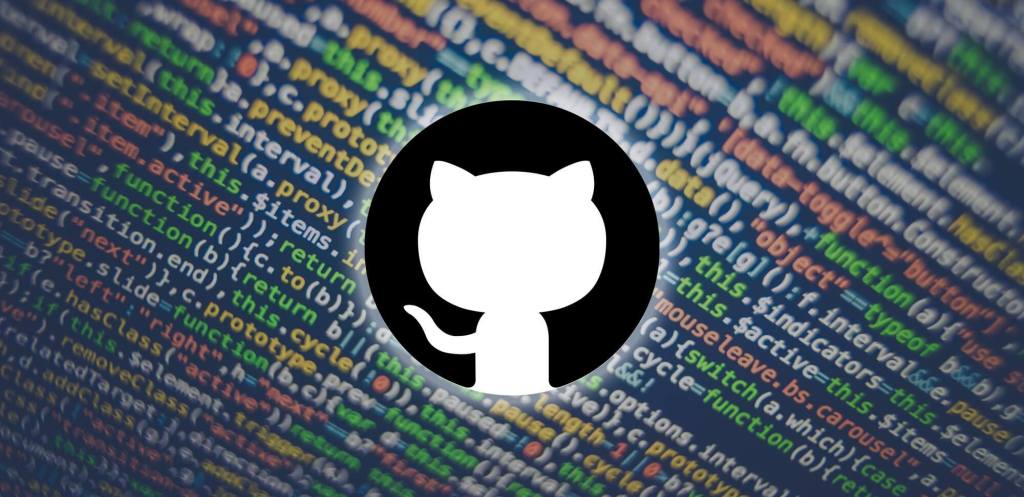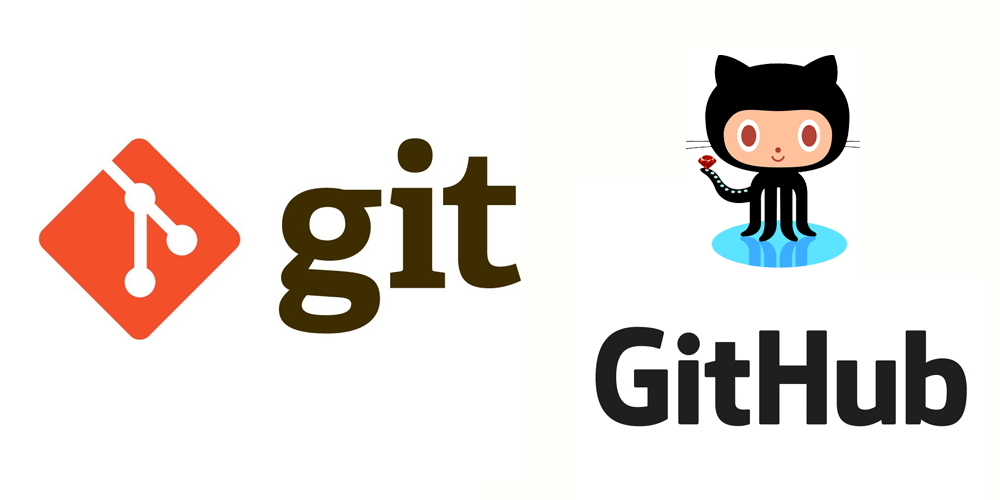
GitHub nedir diye başlamadan önce ilk olarak ‘git’ kavramını ele almalıyız. Peki nedir bu git? Git geliştirmiş olduğumuz projeleri veya uygulamaları internet üzerinde tutabilmemizi sağlayan bir versiyon kontrol sistemidir. GitHub ise git yazılımı ile entegre edilen bir depolama sistemidir. GitHub sayesinde projelerinizi depolayabilir ve takım çalışmaları yapabilirsiniz bunun yanında GitHub üzerinden projelerinizi dünya ile paylaşabilir, paylaşılan kodları inceleyerek kendinizi de geliştirebilirsiniz. Kısacası her yazılımla uğraşan kişinin hem projelerini depolaması hem de başka insanların kodlarından gelişebilmesi için kullanması gereken mutlak depolama sistemidir.
GitHub Nedir? Öncelikle GitHub’ı kullanabilmek için github.com adresi üzerinden bir hesap açmanız gerekmekte. Kayıt işlemlerinizi tamamladıktan sonra projelerinizi GitHub üzerinden paylaşmaya başlayabilirsiniz. GitHub’ın kullanıcılara sunduğu Windows ve Mac işletim sistemleri için geliştirmiş olduğu bir uygulama da bulunmakta, bu uygulama sürükle bırak mantığıyla çalışır ve bu şekilde projelerinizi GitHub adresinizde depolayabilirsiniz. Bu uygulamayı da github.com adresinizden edinebilmektesiniz. Bir başka seçenek de komut sistemi üzerinden projeleri GitHub adresine göndermektir. Burada sizlere komut üzerinden projeleri göndermeyi anlatacağım.
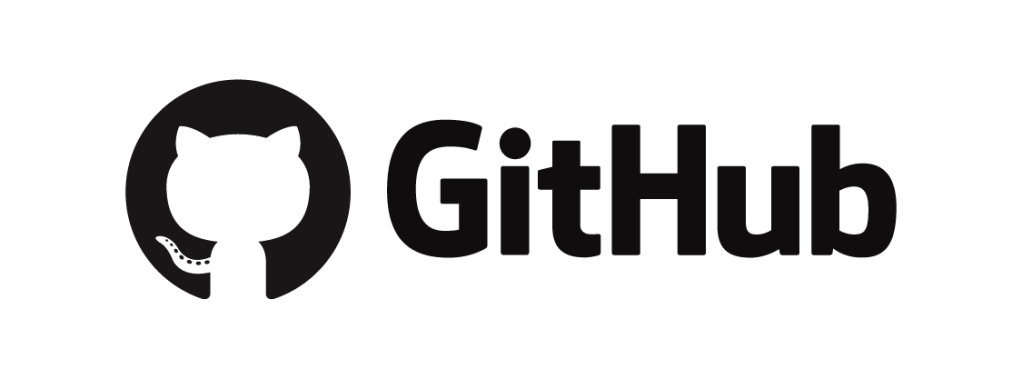
Github Nedir Github’a Proje Nasıl Gönderilir?
GitHub Nedir? GitHub’a proje gönderme işleminde yapacağımız ilk şey GitHub hesabımıza girip yeni bir repo oluşturmamız. Bunun için sol kısımda bulunan Repositories alanında ‘New’ butonuna tıklamanız yeterli. Açılan pencerede Repository Name kısmına projenizin adını eklemelisiniz. Description kısmına ise projenizin açıklamasını ekleyebilmektesiniz. Daha sonrasında GitHub bize Public veya Private olarak 2 seçenek sunmakta. Public seçeneği ile projenizi herkese açık olarak yükleyebilmektesiniz, Private seçeneği ile de yükleyeceğiniz projeyi yalnızca siz görebilmektesiniz.
Git Komutları Nedir Nasıl Kullanılır?
Git komutları geliştirdiğiniz uygulamaları veya projeleri GitHub adresinizde depo etmeye yarayan komutlardır. İlk olarak bilgisayarımıza git versiyon sistemini indirmeliyiz. Git versiyon sistemini https://git-scm.com/downloads linkinden indirebiliriz. Git indirme işlemimiz bittikten sonra kurulumumuzu da yapıp işlemimizi tamamlıyoruz.
Daha sonra projemizi veya uygulamamızı yazdığımız proje dosyamızın olduğu kısma geliyoruz. Proje klasörümüzün içerisinde boş bir alana Mouse ile sağ tık yaparak açılan pencerede “Git Bash Here” seçeneğine tıklıyoruz ve komut istemine “git init” komutunu ekliyoruz. Bu komut projemizin GitHub reposuna gönderilmesi arasındaki bağı sağlayacak ve proje klasörünüzün içerisinde .git uzantılı bir klasör oluşturacak.
Projelerimizi durumunu görüntüleyebilmek için ise bir sonraki kullancağımız komut “git status” komutudur. GitHub’a yüklenen dosyalar yeşil renk ile yüklenmeyen dosyalar ise kırmızı renkte gözükür. Şu an hepsi kırmızı gözükür. Projelerimizi listeledik ve bu proje klasöründeki her dosyayı GitHub’a yüklemek istiyor isek “git add . “ komutunu kullanırız. Klasörün hepsini değil de sadece içerisinden birkaç dosyayı GitHub’a göndermek istersek de, “github add göndermek istediğimiz dosyanın adı” şeklindeki komutu kullanırız. Daha sonrasında projelerimizin durumunu tekrar görüntülemek için “git status” komutunu tekrar komut istemine yazabiliriz.
Projelerimizi yükledikten sonra projemize bir commit yani proje içerisinde yaptığımız bir işlemin açıklamasını ekliyoruz. Bu komut ise “git commit -m açıklama” şeklindedir.
Projelerimize commit ekledikten sonra sıra geldi artık projemizi göndermeye. Bu işlemi repo oluşturduğumuz kısımda GitHub’ın bize verdiği kod parçacıkları ile yapıyoruz. İlk olarak git “remote add origin https://github.com/kullaniciadiniz/projeadiniz.git” kodunu komut istemimize kopyalayıp yapıştırıyoruz ve enter tuşuna basıyoruz.
Bu işlem tamamlandıktan sonra geriye son bir adımımız kalıyor. GitHub üzerindeki son kod satırını da komut istemcimize ekleyerek işlemimize devam ediyoruz. Eklememiz gerek kod satırı ; “git push -u origin master” yazan kod satırıdır. Bu satırı da bir önceki eklediğimiz kod satırı gibi kopyalayıp komut istemcimiz üzerine yapıştırıyoruz ve enter tuşuna basıyoruz. Bu işlem diğer yaptığımız işlemlerden biraz daha uzun sürebilir çünkü bu kod satırı ile projemizi GitHub reposuna eklemiş oluyoruz. Komut istemindeki çalışan kısımın 100% olması size işleminizin tamamlandığını gösterir. Bu işlemden sonra komut isteminizi kapatabilirsiniz. GitHub’ı internet tarayıcınız üzerinden yenilediğinizde projenizin Github reposuna yüklendiğini göreceksiniz.
Gitignore Nedir?
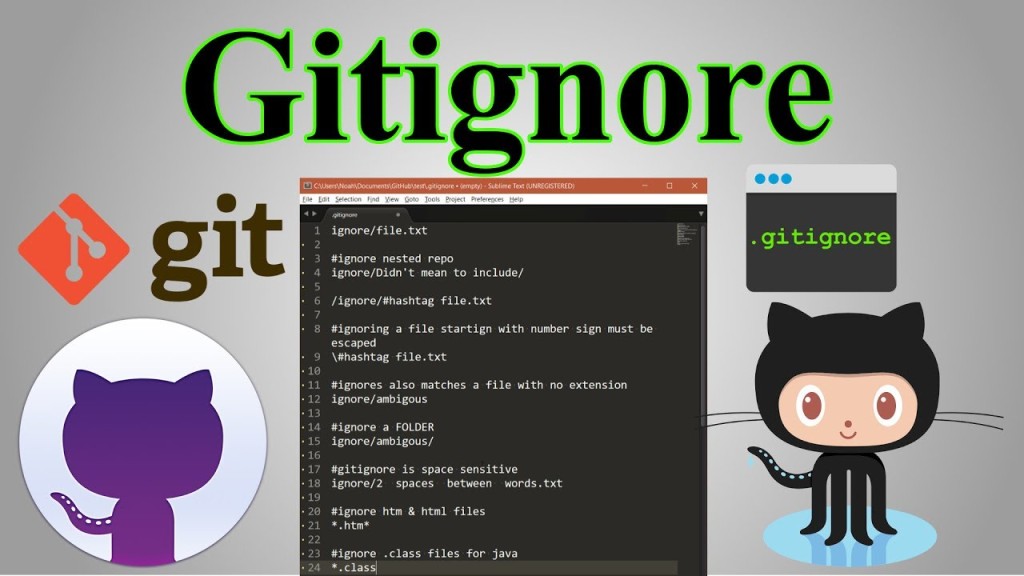
Gitignore .gitignore uzantılı bir dosyadır. Bu dosya git reposundan hariç tutulan dosyaların bilgisini tutan, repo ana dizininde bulunan bir ayar dosyasıdır. Git bu dosyayı okuyup hariç tutulan dosyaların bilgisini alıp bu dosyaları işlemeyecektir. Bu dosya komutlarla yazılır. Örneğin belirli bir dosyayı hariç tutmak için “config.php”, belirli bir dizini hariç tutmak için “logs/”, belirli uzantılı dosyaları hariç tutmak için “*.styl” gibi komutlar kullanılır.
GitHub’dan Proje Nasıl Silinir?
GitHub Proje Silme, GitHub üzerinden projenizin görüntülenmesini istemiyorsanız veya yanlış bir projeyi GitHub’ a aktardıysanız projeyi silmeniz gerekebilir. Peki proje GitHub üzerinden nasıl silinir?
GitHub projenizi silmek için ilk olarak internet tarayıcınız üzerinden github.com adresinden giriş yapınız. Giriş yaptıktan sonra sağ üst köşeden profilinize giriniz. Repositories kısmına gelip silmek istediğiniz repoya tıklayınız. Settings kısmından en alt kısma ininiz ve oradaki “delete this repositories” butonuna tıklayınız. Karşınıza gelen ekranda sizden reponuzun adınız yazmanızı isteyecektir. Yazdıktan sonra alttaki buton aktif hale gelecek ve tıkladığınızda reponuz GitHub adresinizden silinmiş olacaktır.